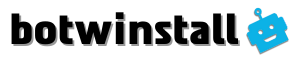GAS x HtmlでWebアプリを作ってみよう② CSSでスタイリング
YouTube検索Webアプリ作成の2回目です。
前回は検索ワード入力ページをindex.htmlで作成・デプロイし、ブラウザ表示までできました。
ただ、コンテンツが左に寄りすぎているので、今回は完成イメージのようにCSSを当ててスタイルを整えていきましょう。

containerクラスを作る
まずはindex.htmlを開きます。
h1からformダグまでを新たにdivタグで囲みます。
そのdivタグにクラス属性を与え、クラス名を「container」とします。

<!DOCTYPE html>
<html>
<head>
<base target="_top">
</head>
<body>
<div class="container">
<h1>YouTube 検索</h1>
<p>検索ワードを入力して、検索ボタンを押してください。</p>
<p>関連動画25件のタイトル、リンク、再生数、いいね数が取得できます。</p>
<form>
<input type="text">
<button type="submit">検索</button>
</form>
</div>
</body>
</html>css.htmlファイルを用意する
次に、新規でhtmlファイルを追加し、ファイル名を「css」とします。
デフォルト記載のコードは消して、図のようにcontainerクラスのスタイルを定義します。
cssファイルではなく、htmlファイルにcssコードを書くのがGASの特徴ですね。

<style>
.container {
max-width: 1000px;
margin: auto;
padding: 10px 30px 50px;
background-color: #f5f5f5;
}
</style>cssをindex.htmlに反映させるには
最後に、index.htmlのheadタグ内に <?!= HtmlService.createHtmlOutputFromFile('css’).getContent(); ?> の1行を加えれば、cssをindex.htmlファイルに反映させることができます。
ちなみに、<?!= ?>はスクリプトレットタグと言って、このタグ内にGASのスクリプトを記述することが可能です。
ここまで記述できたら、再び新しいデプロイを実行し、URLをクリックしてみましょう。

はい。
cssが反映されました!

次回につづく
次回、シリーズ③では、doPost(e)関数を使い検索結果ページを作ります。
e(イベントオブジェクト)には、検索ワード情報も含まれていますよ。